帳票レイアウト情報を作成する前に、以下の設定を行うと簡単に帳票設計できます。
単位設定
グリッドの種別の設定
設定は、帳票ナビを使用すると簡単に行えます。
ここでは、帳票ナビを使用して設定する手順を説明します。
ポイント
List Creatorで帳票設計する場合、必ず用紙(印刷範囲)の設定を行う必要があります。ここでは、帳票様式定義ウィザードですでに用紙を設定しているため、何も設定しませんが、必要に応じて用紙の設定を行ってください。
用紙の設定については、以下を参照してください。
帳票設計時の操作単位を設定します。
なお、任意間隔グリッド操作時の単位として、「ドット」を設定することを推奨します。
帳票ナビの以下の[設定]ボタンをクリックして、[単位の設定]-[ドット]を選択します。
![]()
グリッドの種別に「任意間隔グリッド」を選択し、必要に応じてグリッドの強制間隔や、線種・線色などを設定します。
注意
グリッドの種別を変更する場合、必ず以下の留意事項を確認してください。
帳票ナビの[設定]ボタンをクリックします。
⇒グリッドの設定画面が表示されます。
グリッドの種別、表示/非表示、および強制間隔などを指定します。ここでは、以下のように指定します。
グリッド
グリッドの間隔を任意で指定する:選択する(チェック)
強制・表示
強制間隔に合わせる :選択する(チェック)
強制 :グリッド位置のみ
グリッドを表示する :選択する(チェック)
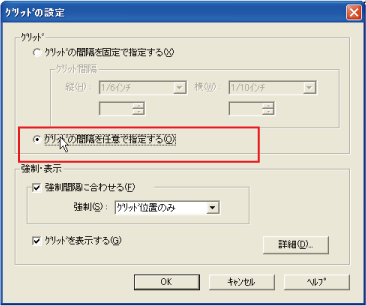
グリッドの線種、線色の設定を設定する場合は、[詳細]ボタンをクリックします。
⇒グリッドの詳細設定画面が表示されます。
ここでは、以下に示す初期値(点線、暗い灰色)のまま特に変更しませんが、グリッドの線種や線色を確認し、[OK]ボタンをクリックします。
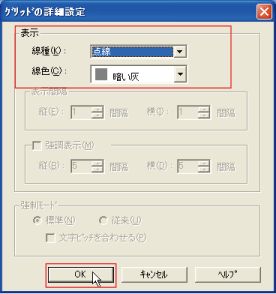
ポイント
この画面で設定するグリッドの表示間隔、強調表示、および強制モードは、固定間隔グリッドを選択した場合のみ有効になります。
任意間隔グリッドの場合は、グリッドの表示間隔は編集領域で自由に設定できます。
⇒グリッドの設定画面に戻ります。
グリッドの設定画面で[OK]ボタンをクリックします。
⇒任意間隔グリッドが設定されました。
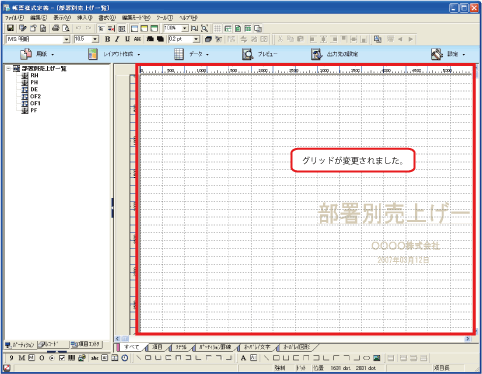
ポイント
任意間隔グリッド設定直後は、必ず以下のグリッド間隔となります。
縦:120ドット
横:360ドット